电脑怎么连接家里的路由器 路由器连接电脑的步骤
发布时间:2023-10-30 14:06:06 浏览数:
电脑怎么连接家里的路由器,现代生活中,电脑已经成为我们不可或缺的工具之一,为了能够充分利用电脑的功能,我们常常需要将其与家中的路由器连接起来。对于一些电脑新手来说,如何正确连接电脑与路由器可能会是一个令人困惑的问题。事实上将电脑与家里的路由器连接起来并不难,只需要按照一定的步骤进行操作即可。本文将介绍电脑连接家里路由器的具体步骤,希望能够帮助大家解决这一问题。
方法如下:
1.我们需要先将无线路由器和网线连接起来。如下图所示。

2.打开电脑点击此电脑如下图所示。
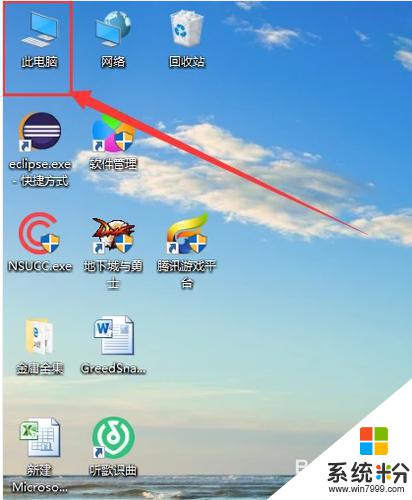
3.点击网络如下图所示。
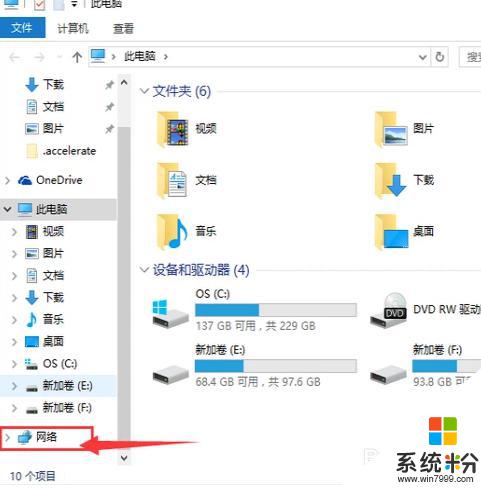
4.点击设置新的连接或网络。如下图所示。
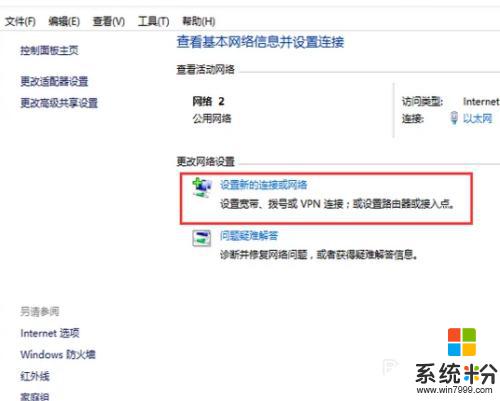
5.点击设置新网络。如下图所示。
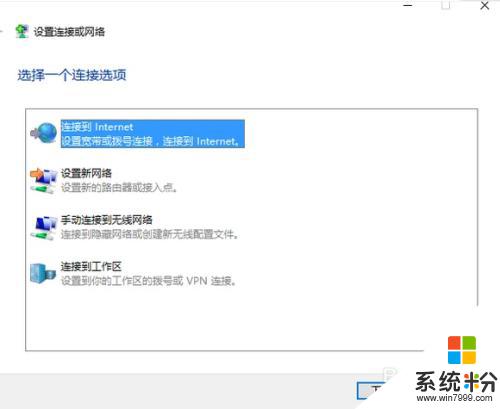
6.输入信息就是你安装宽带的时候给你说的你的账户与密码,直接输入进去点击下一步。如下图所示。
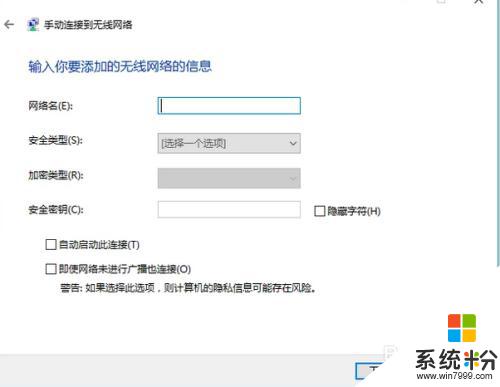
7.打开自己的浏览器,输入192.168.1.1.再输入自己的账号密码。都是admin就可以了。

以上是关于电脑连接家庭路由器的全部内容,如果你遇到这种情况,可以尝试按照本文提供的方法解决,希望这篇文章能对你有所帮助。